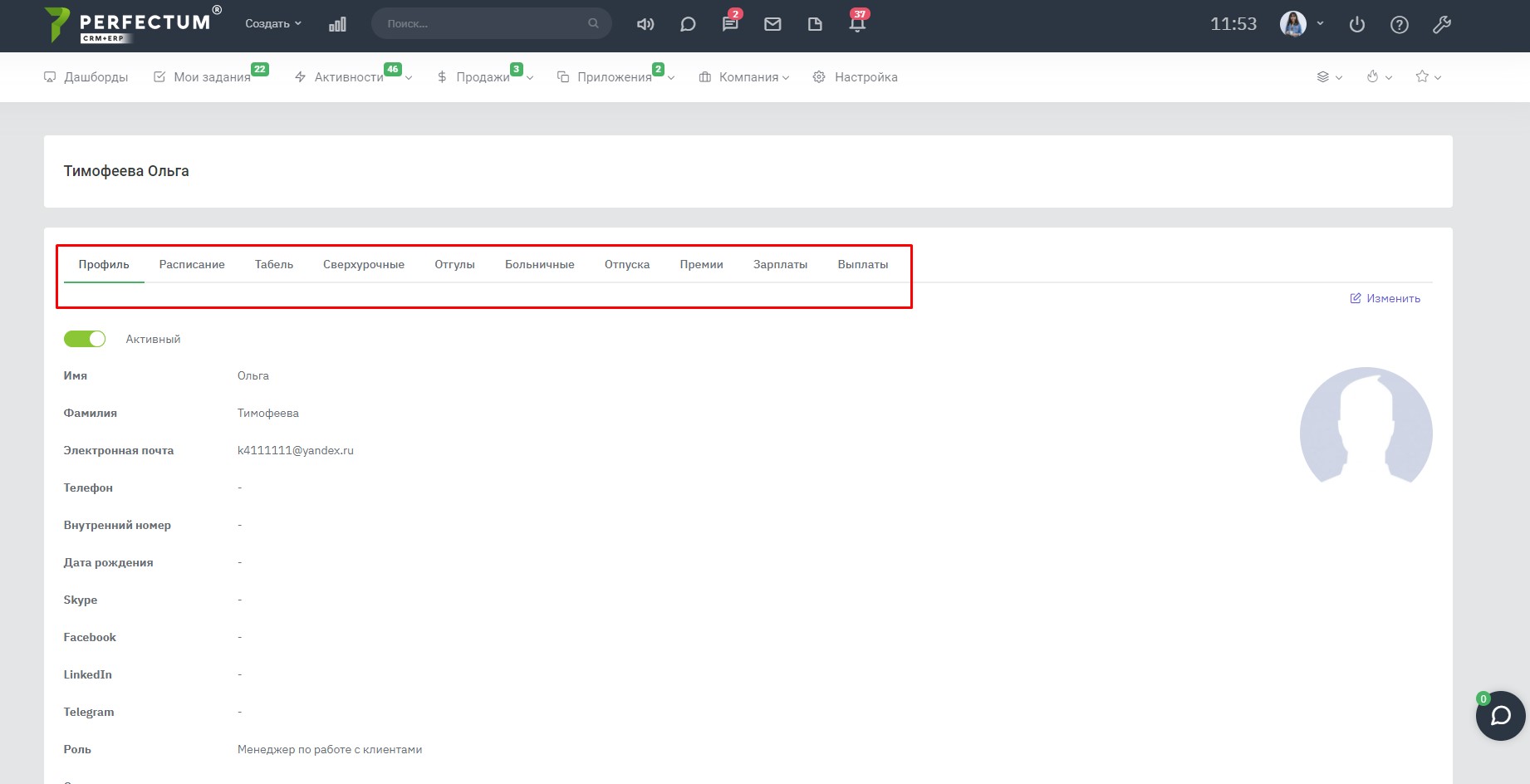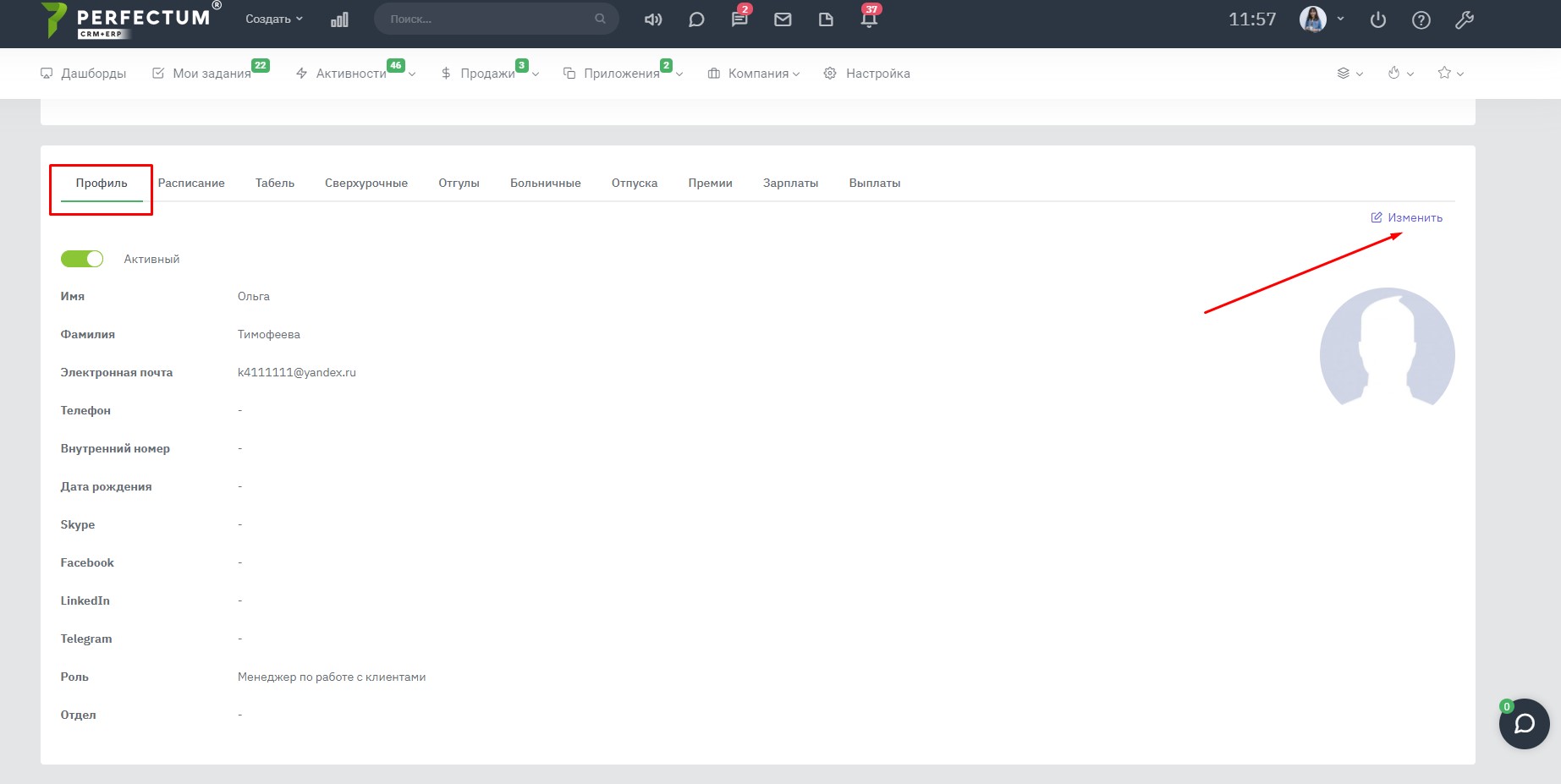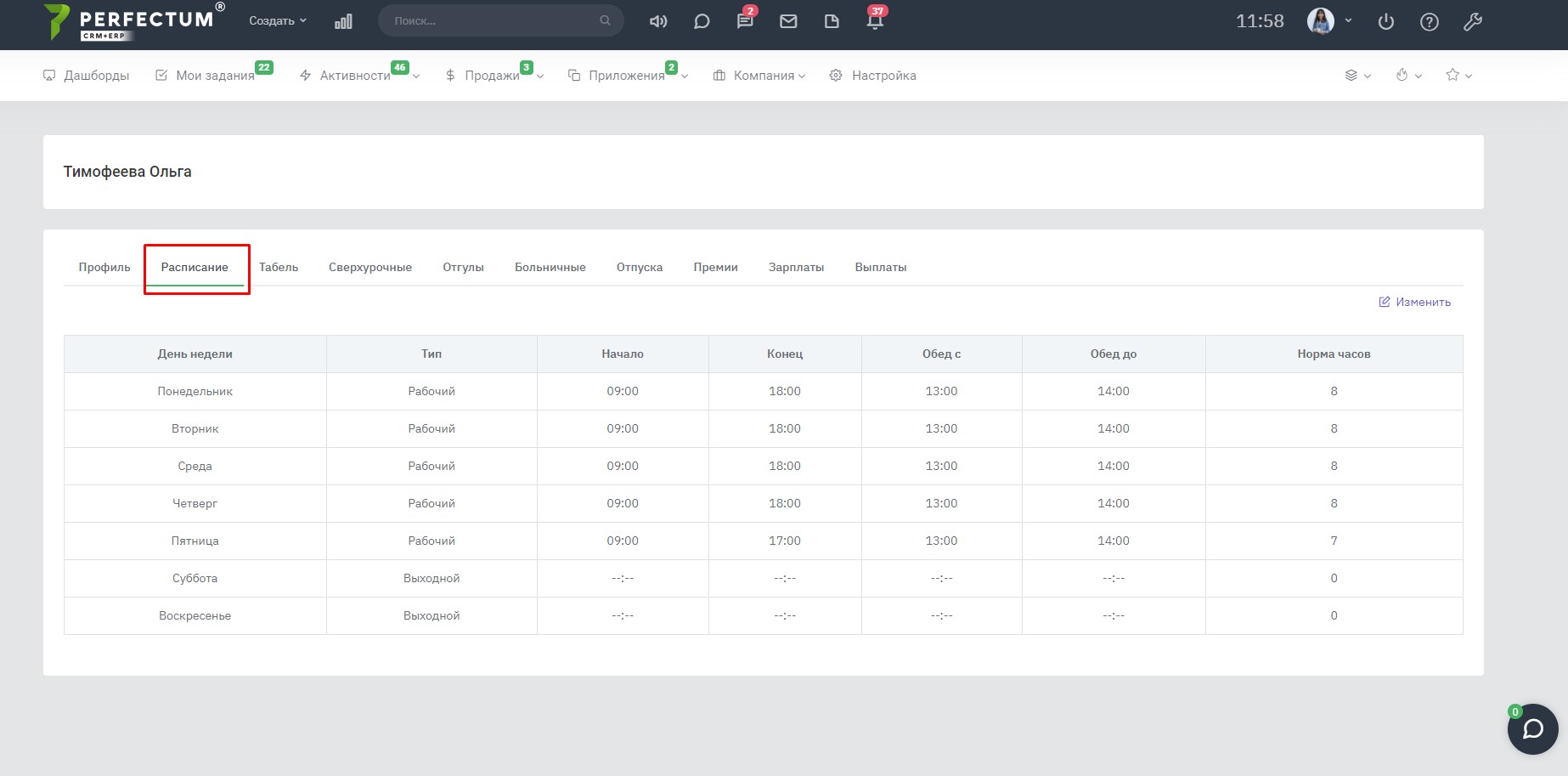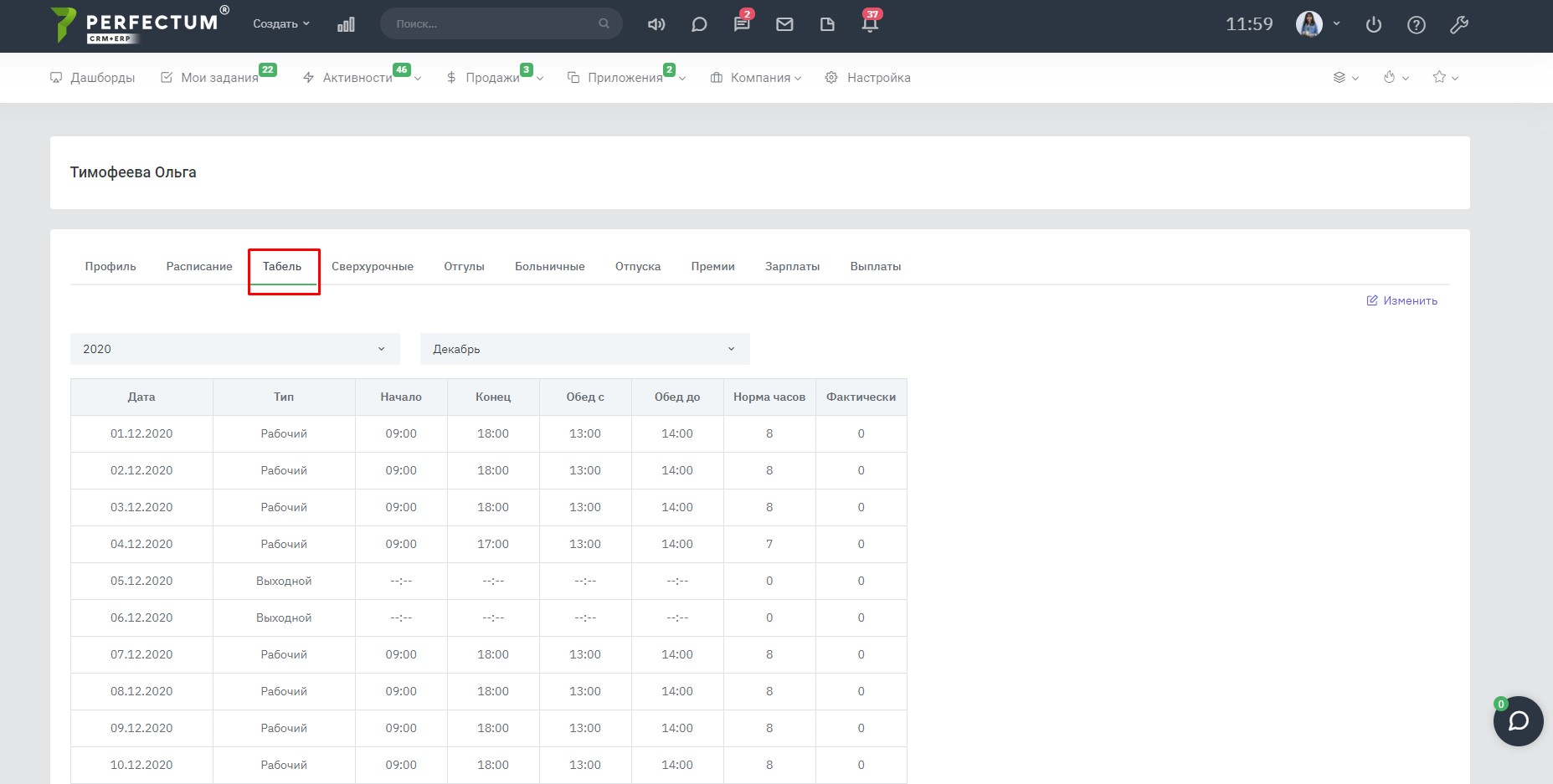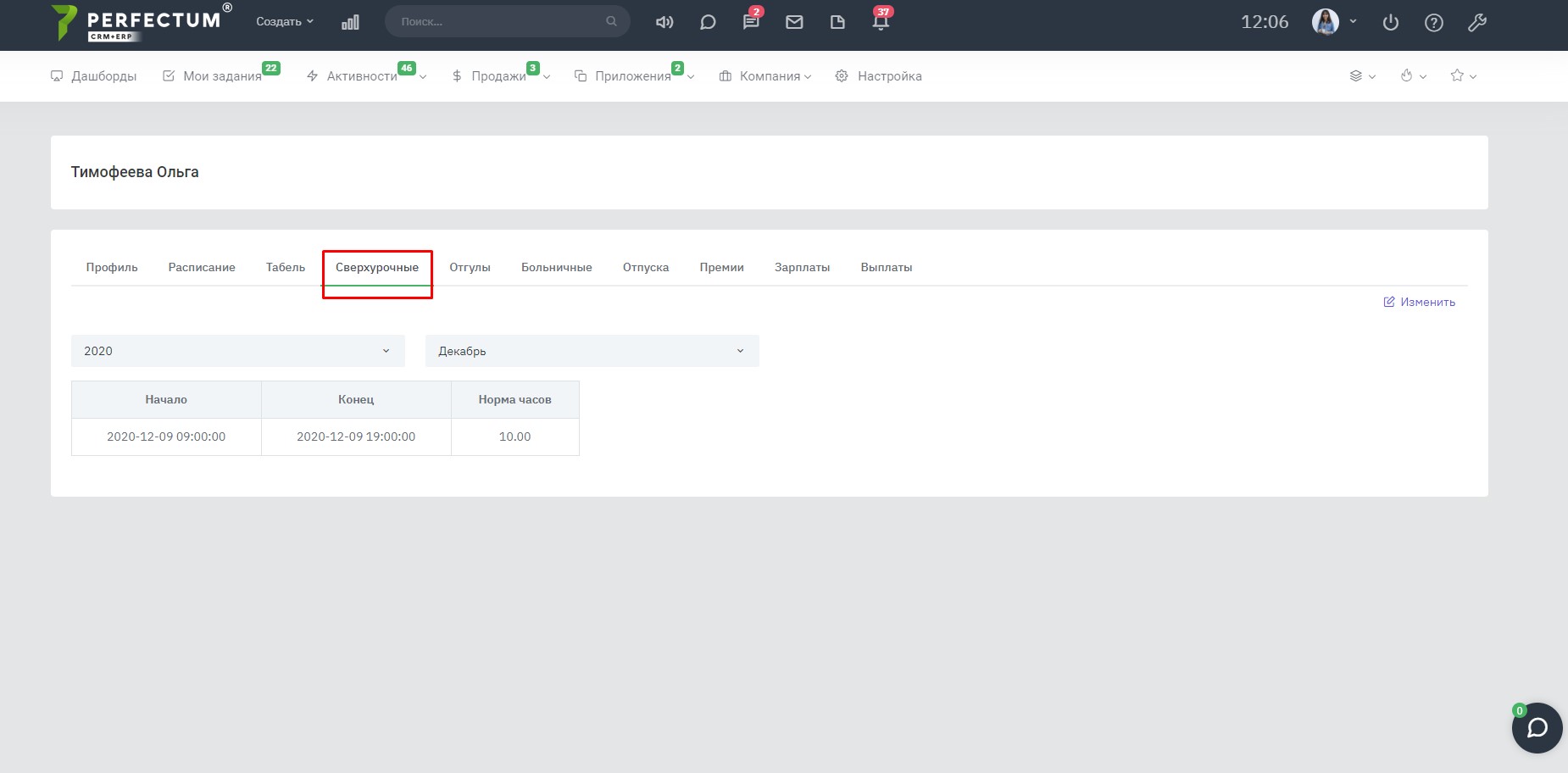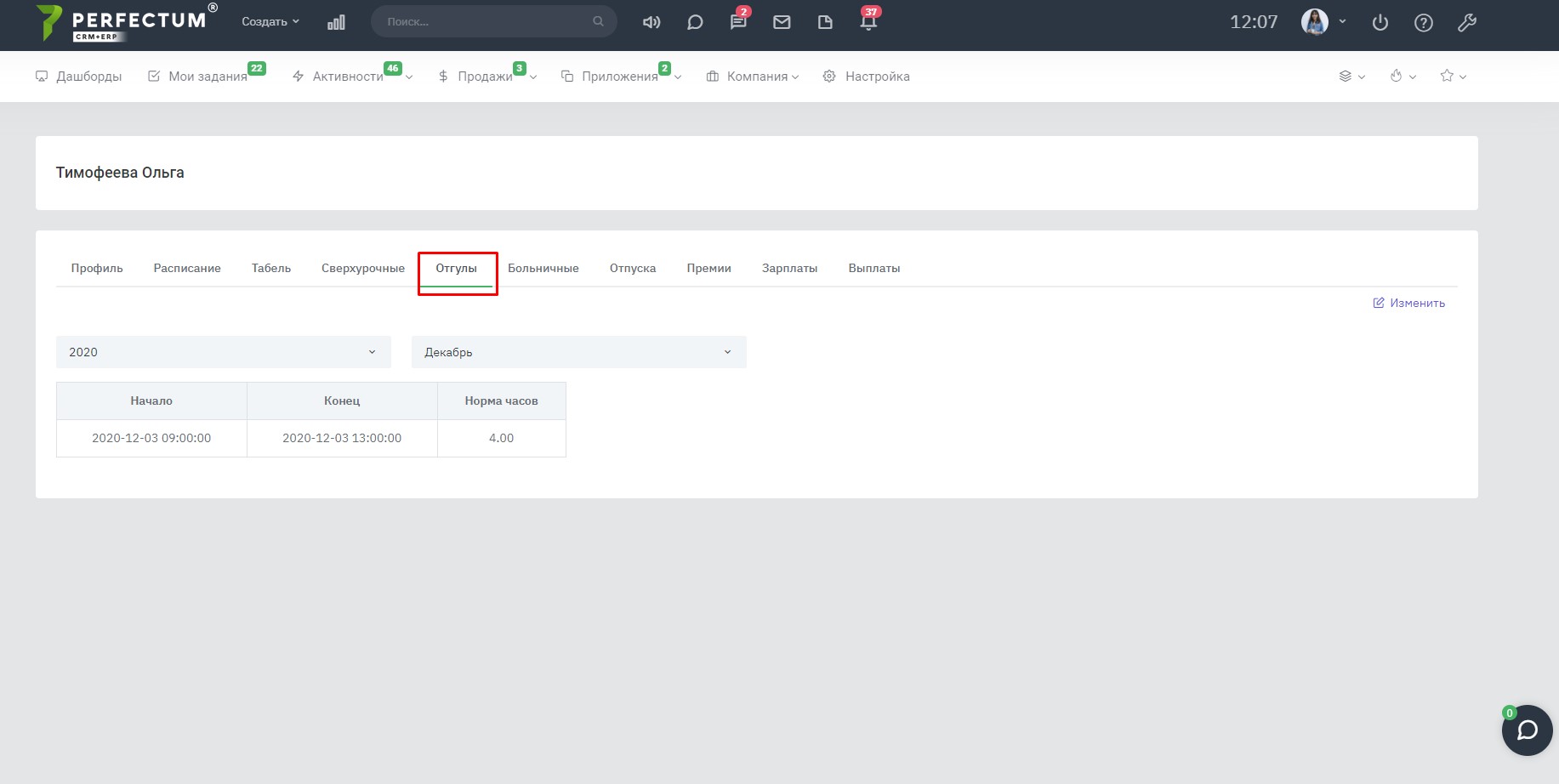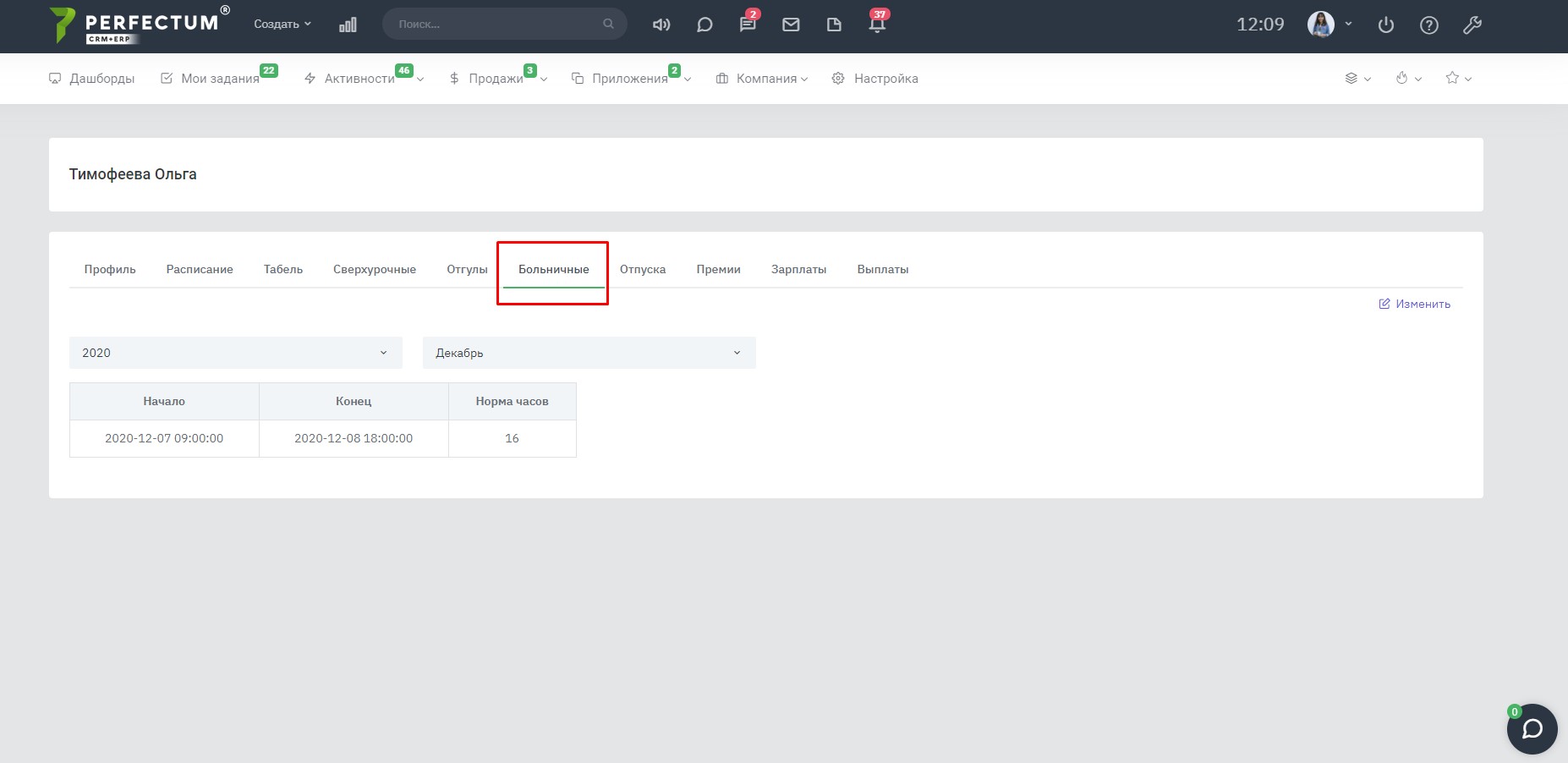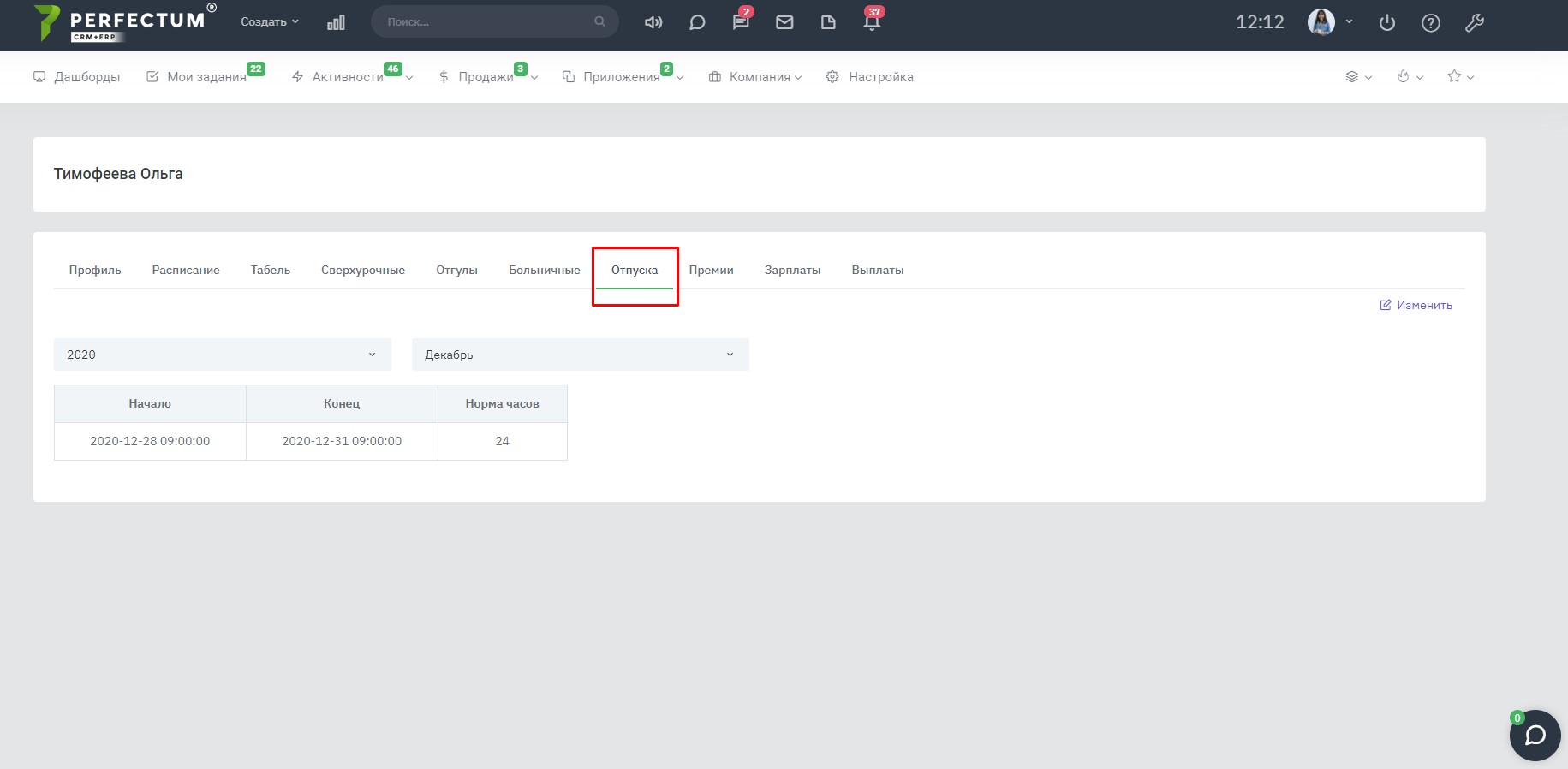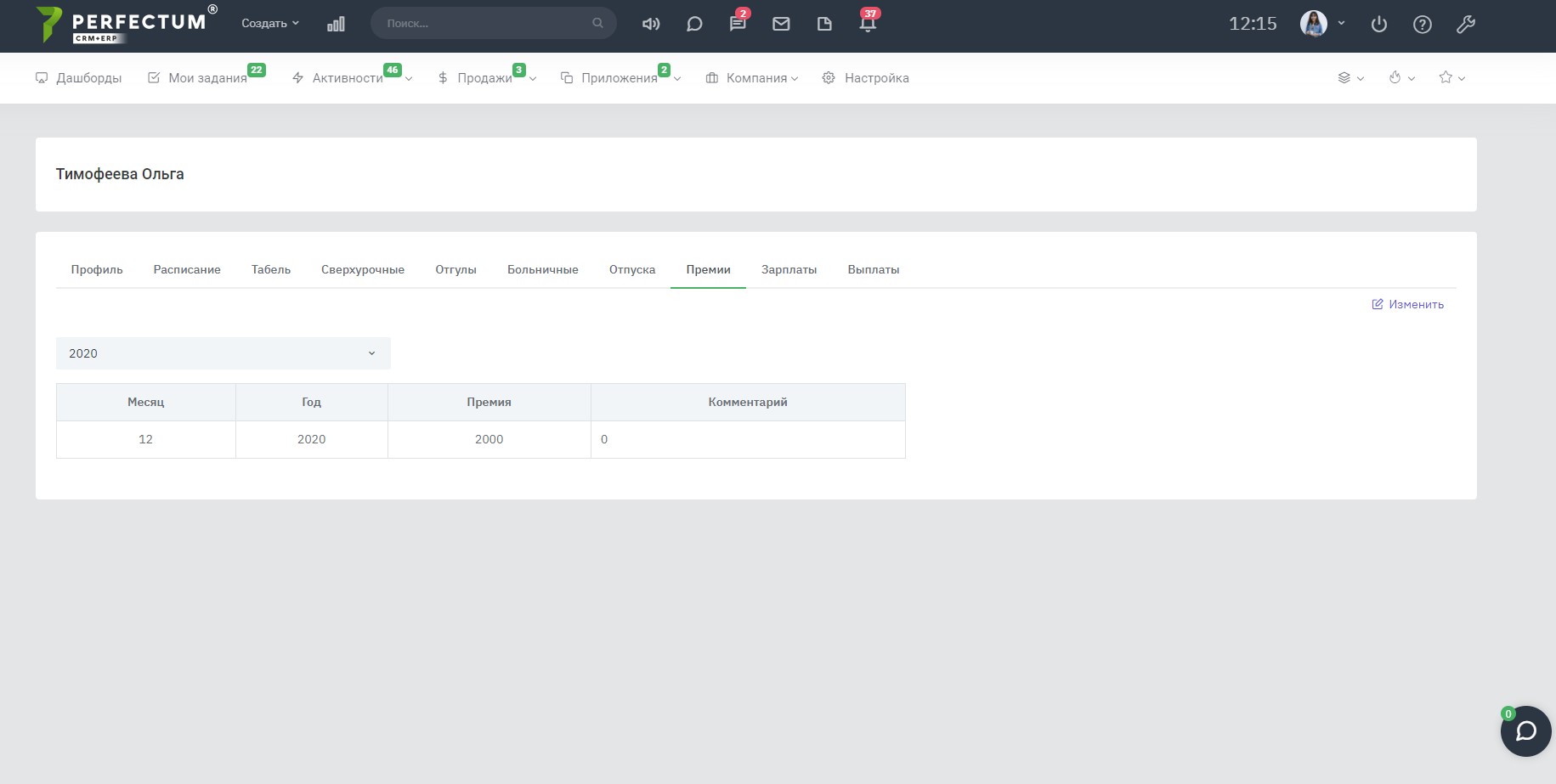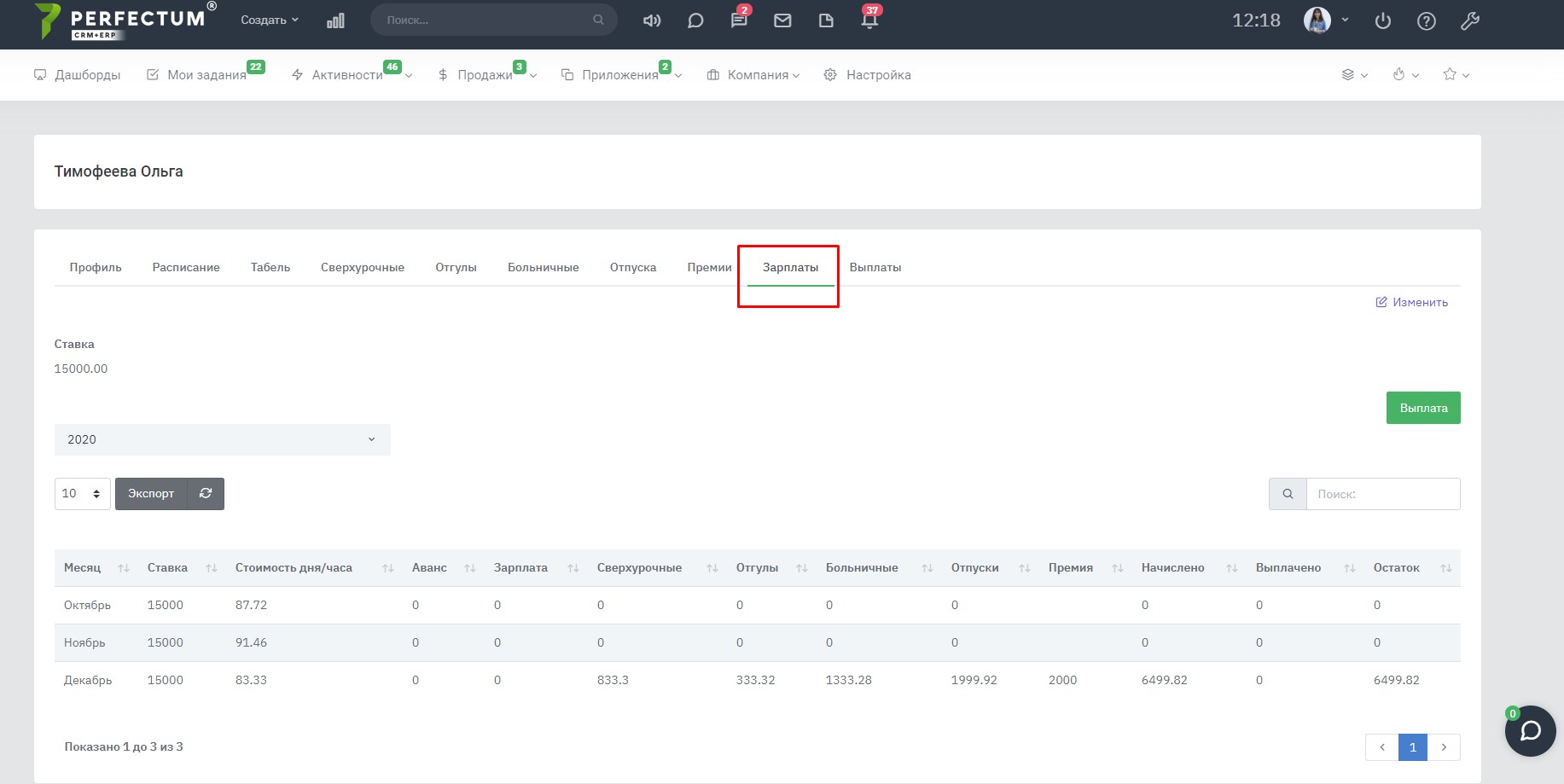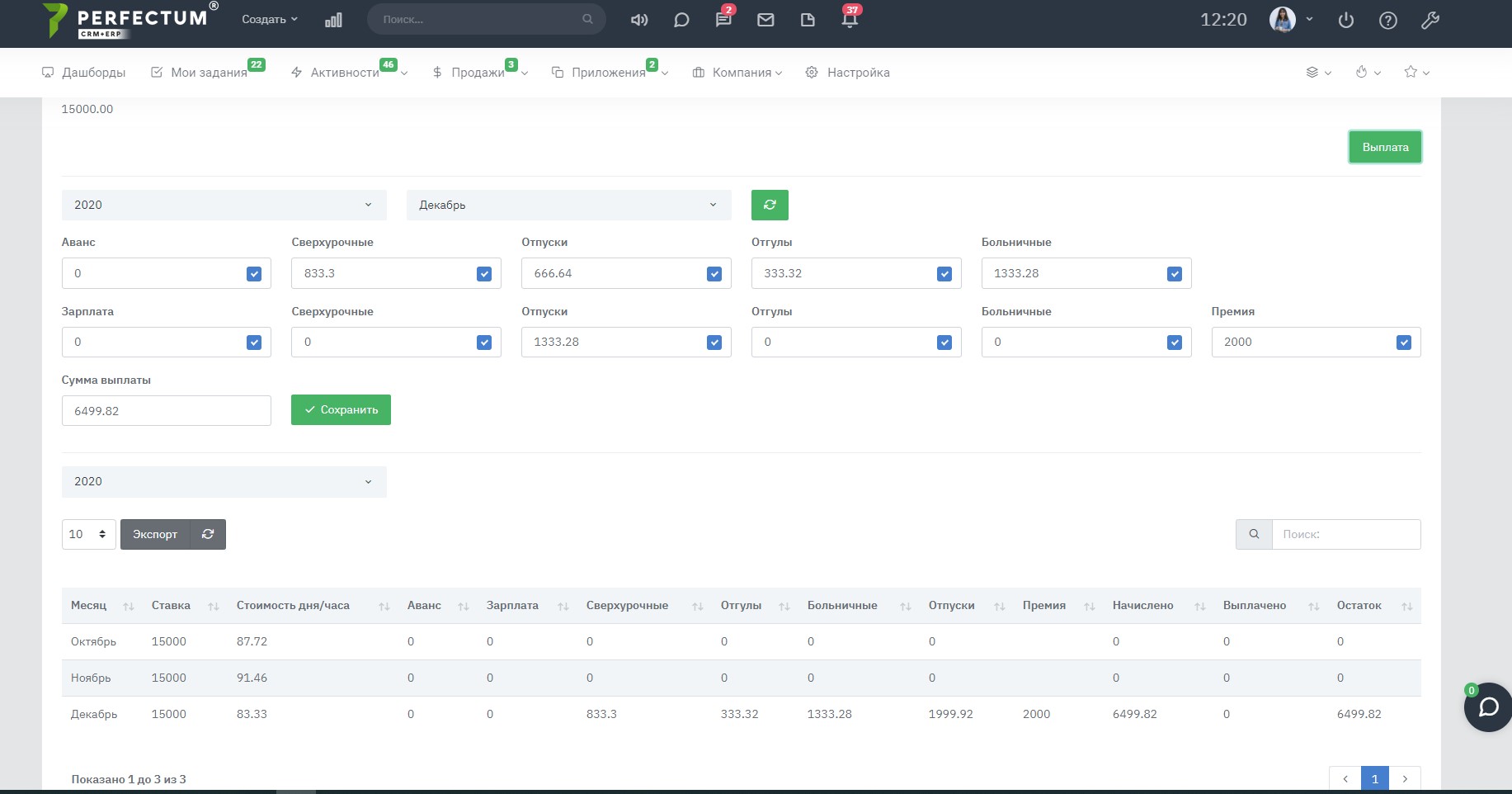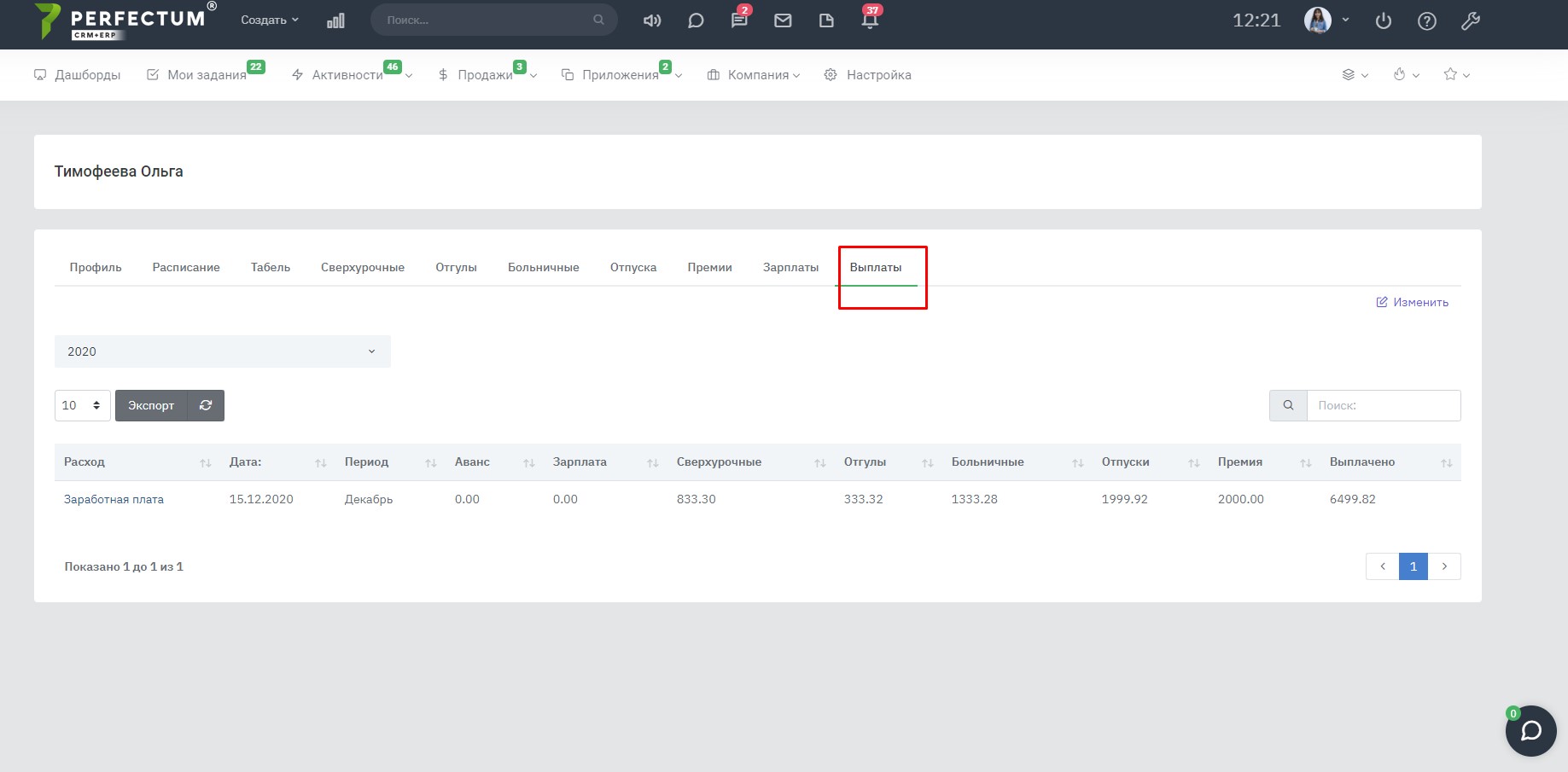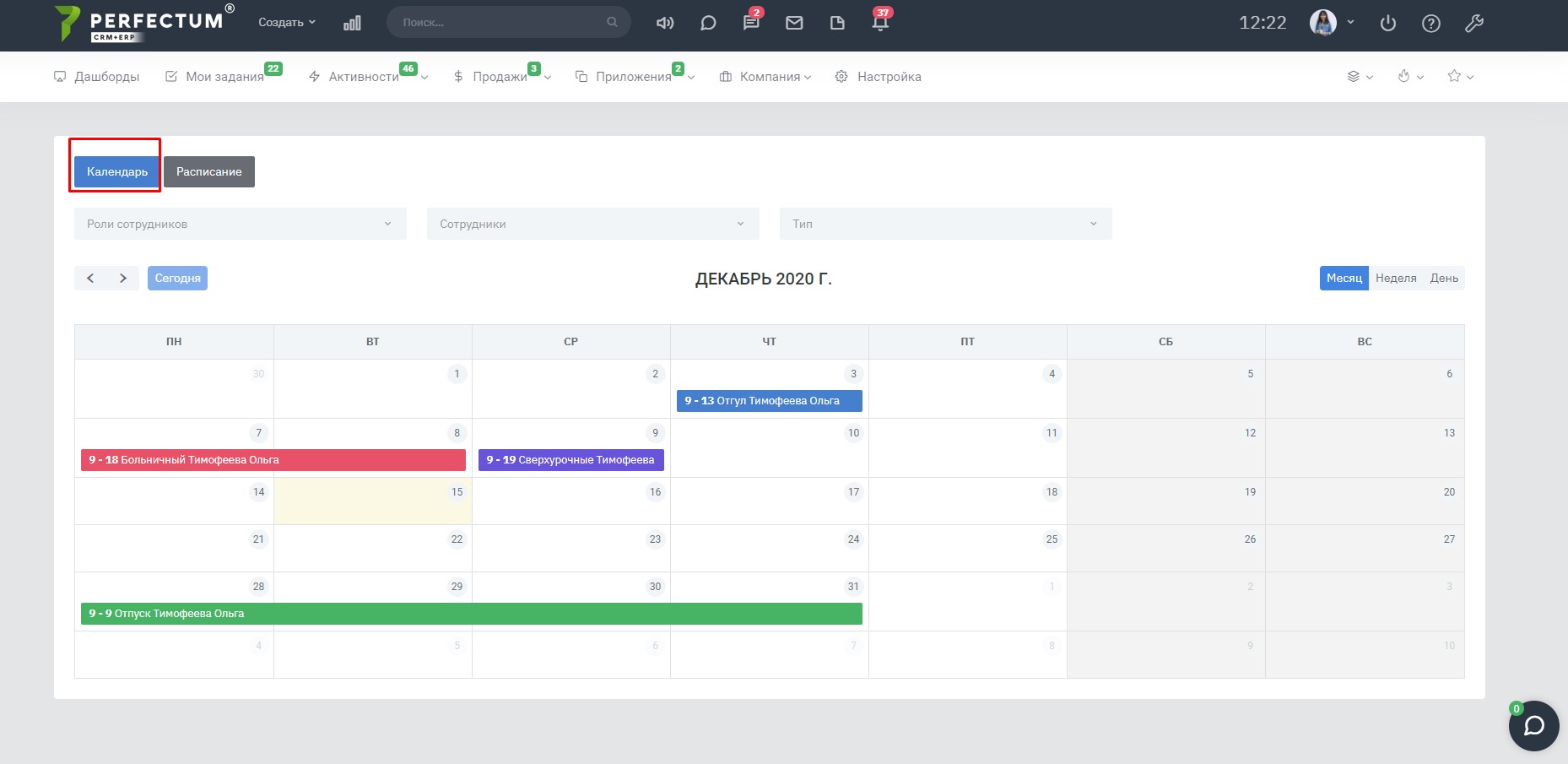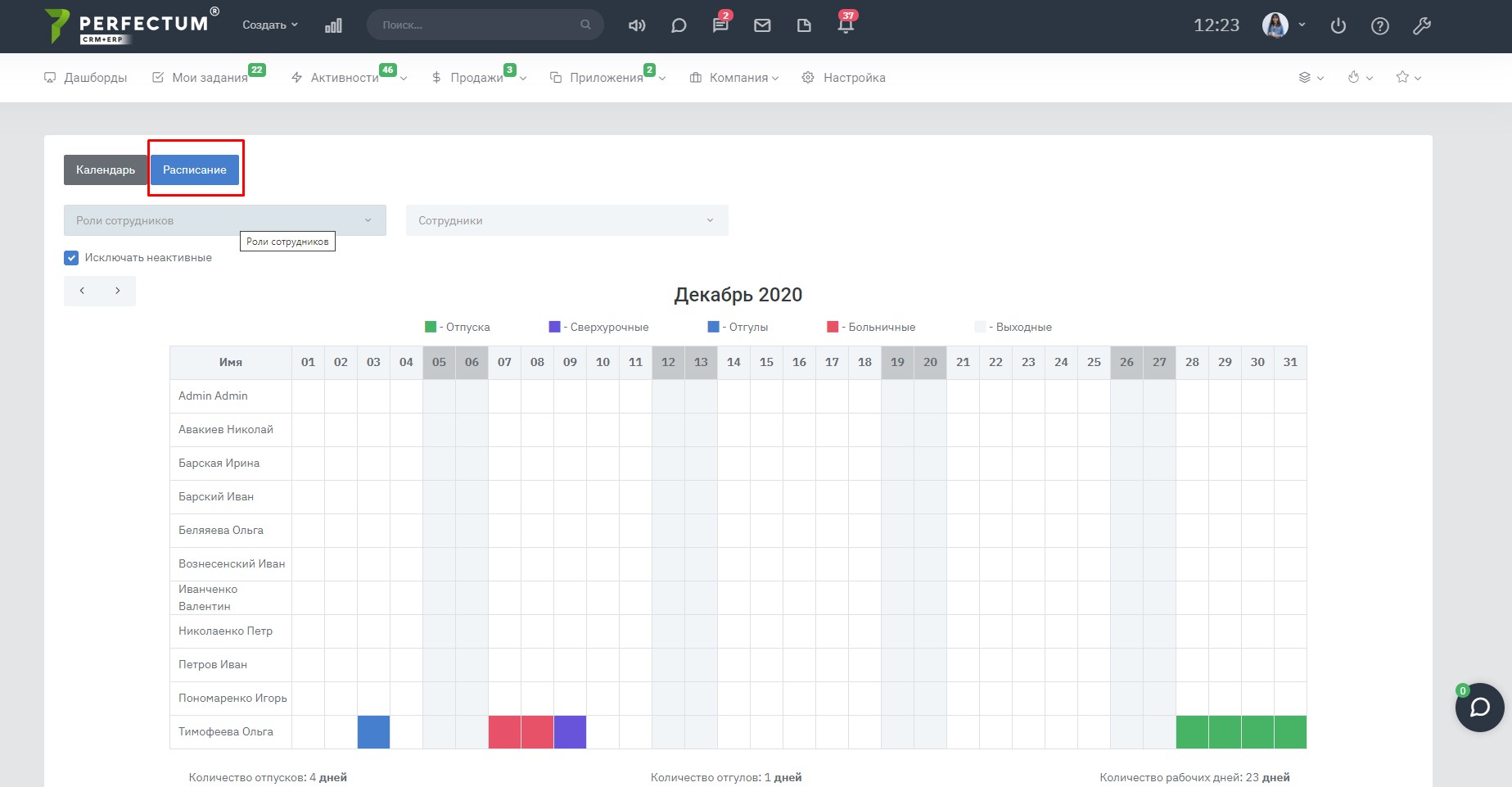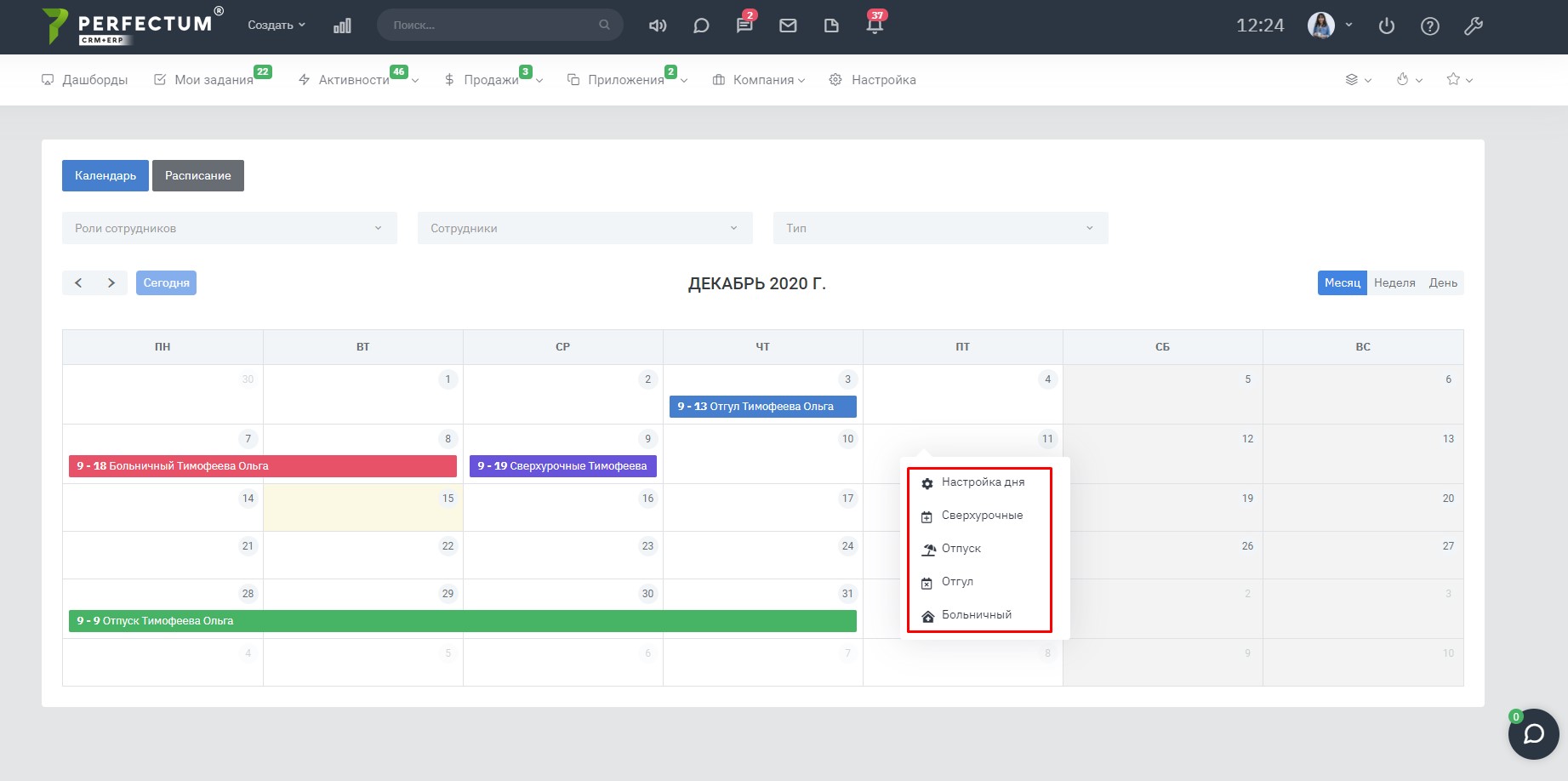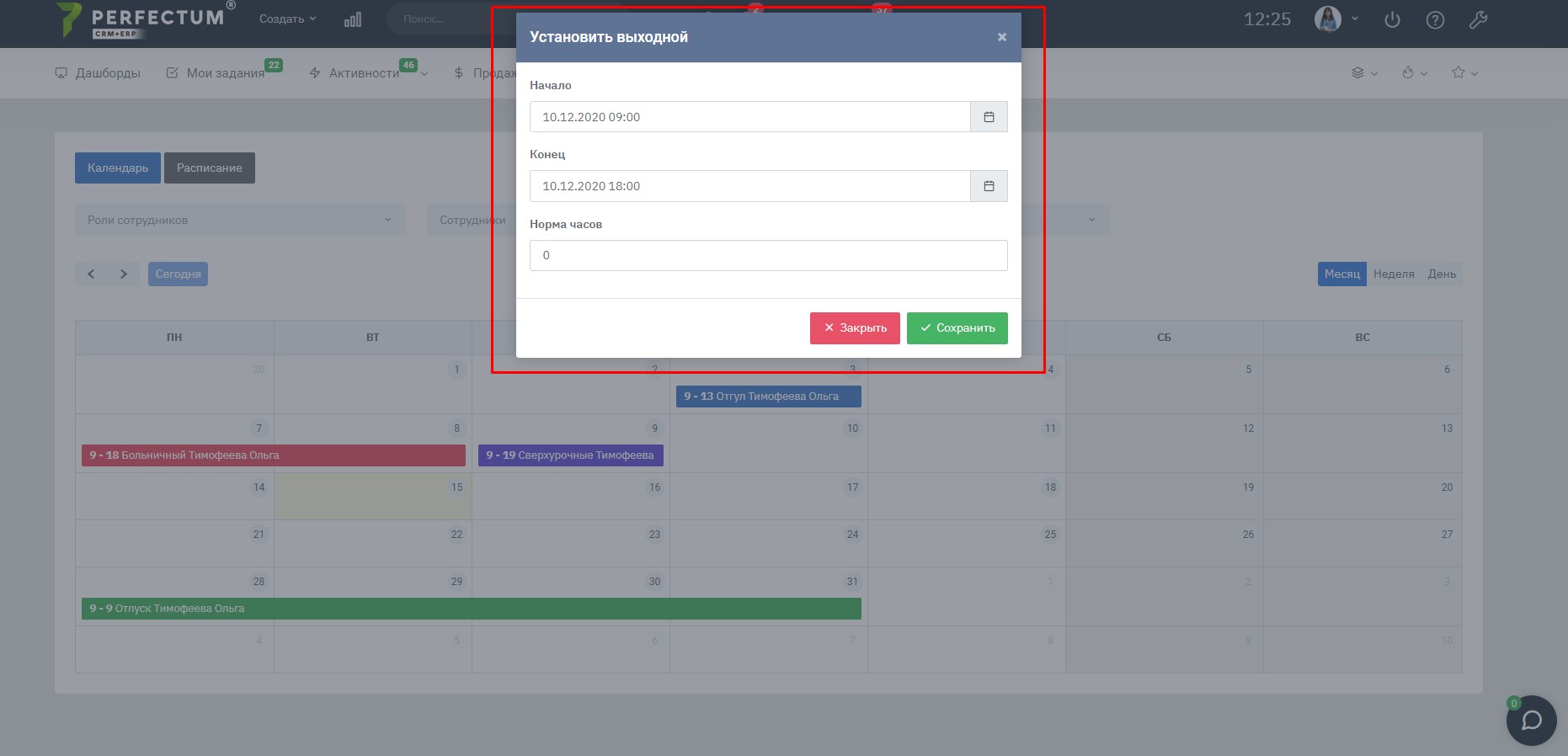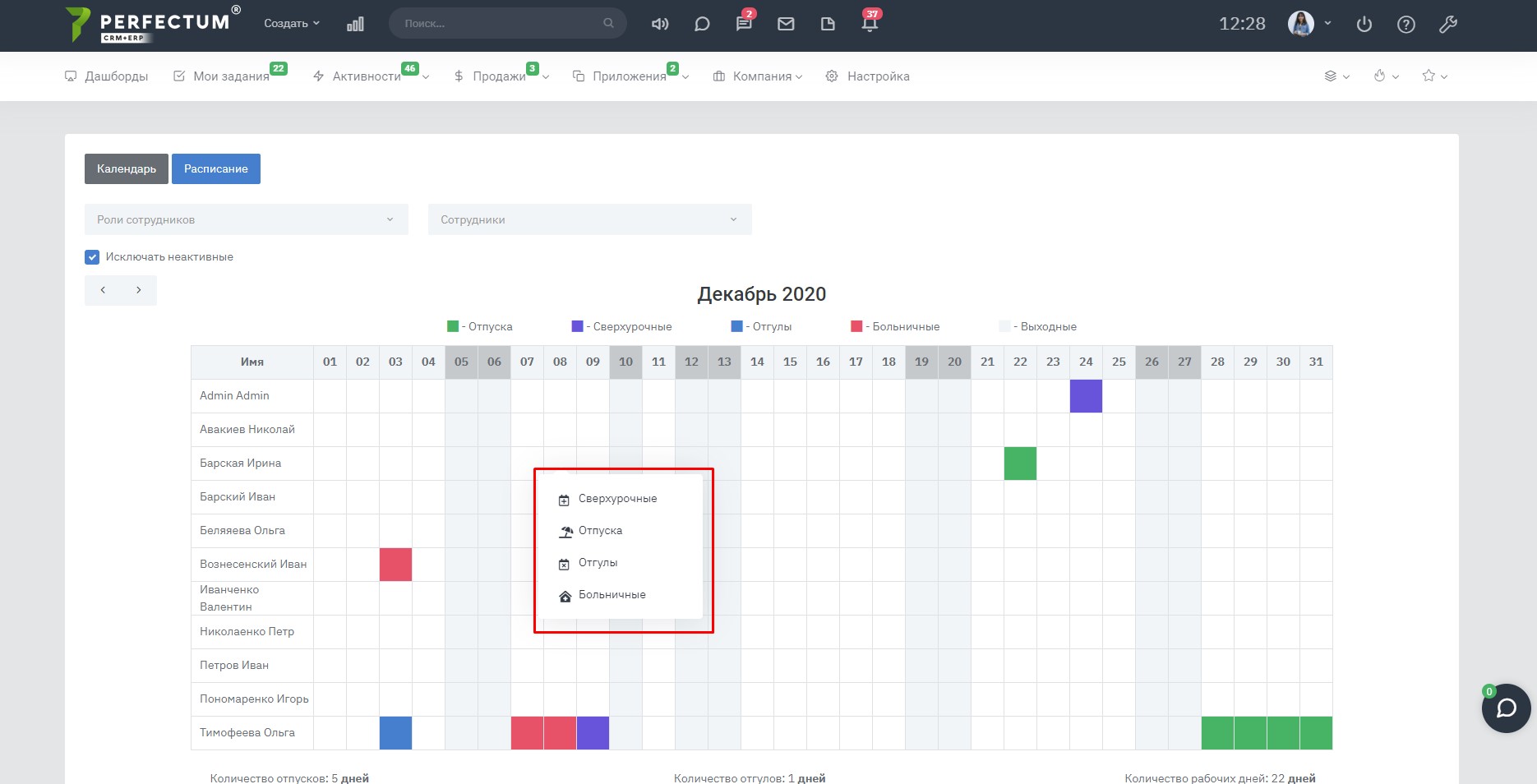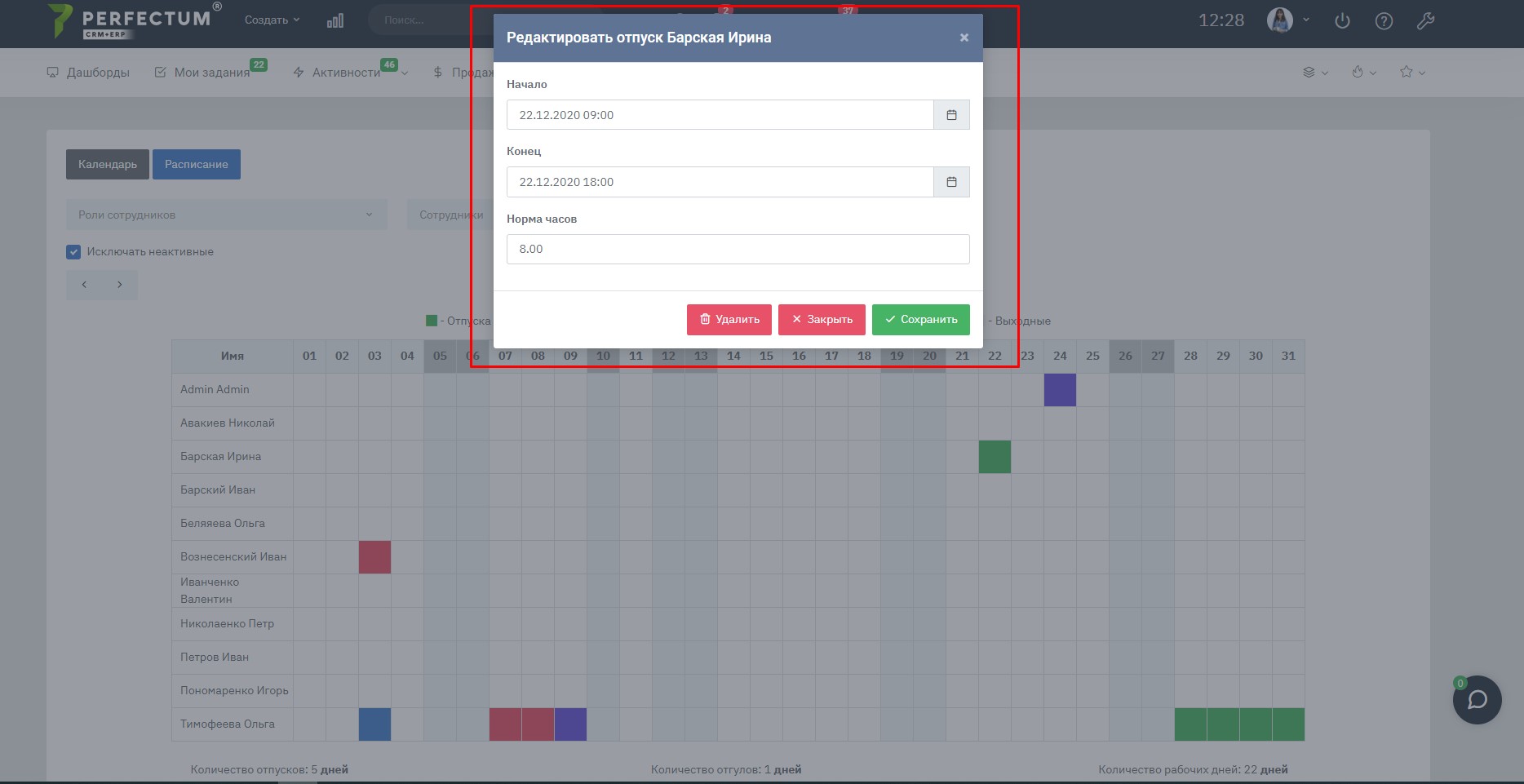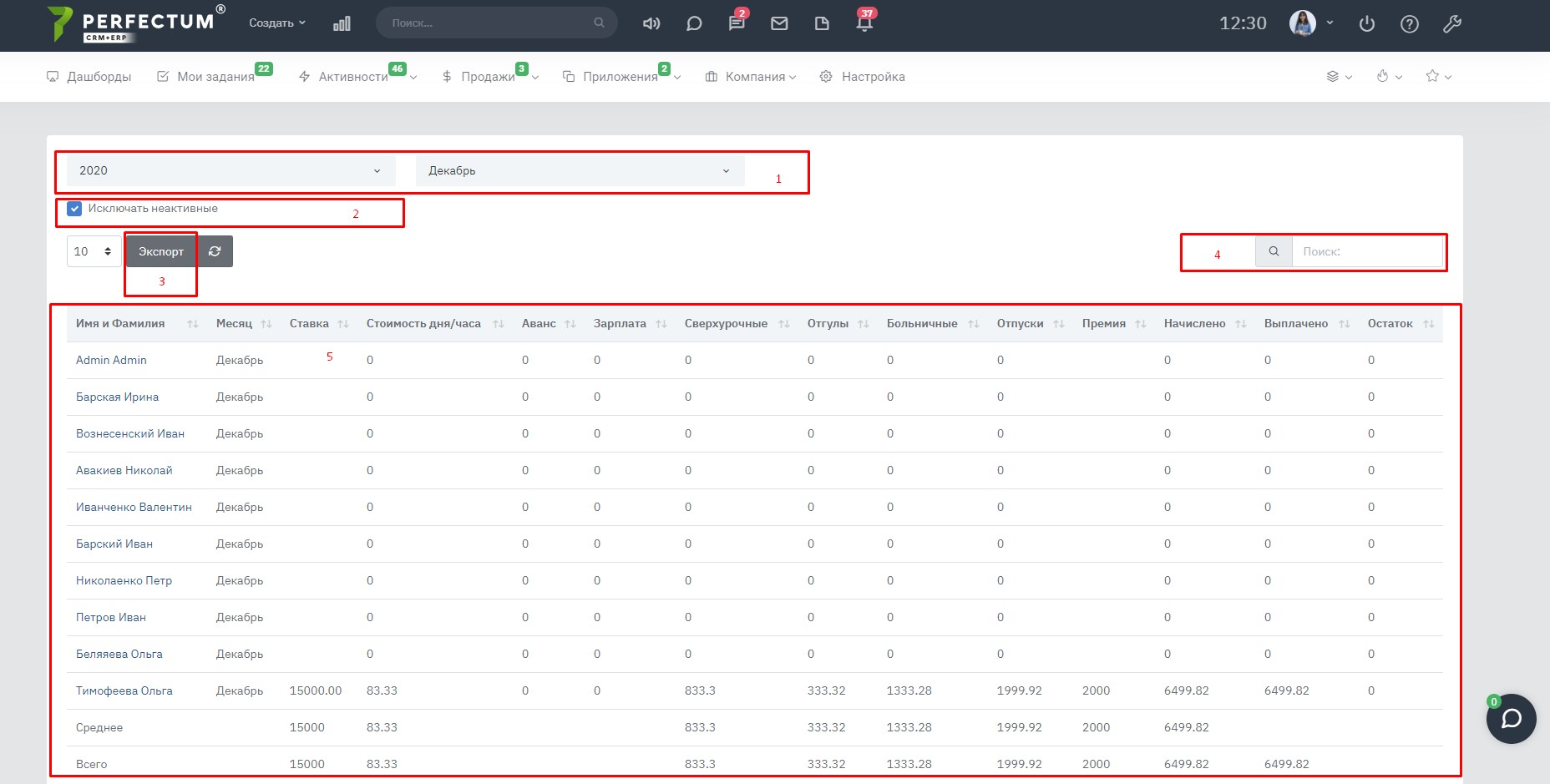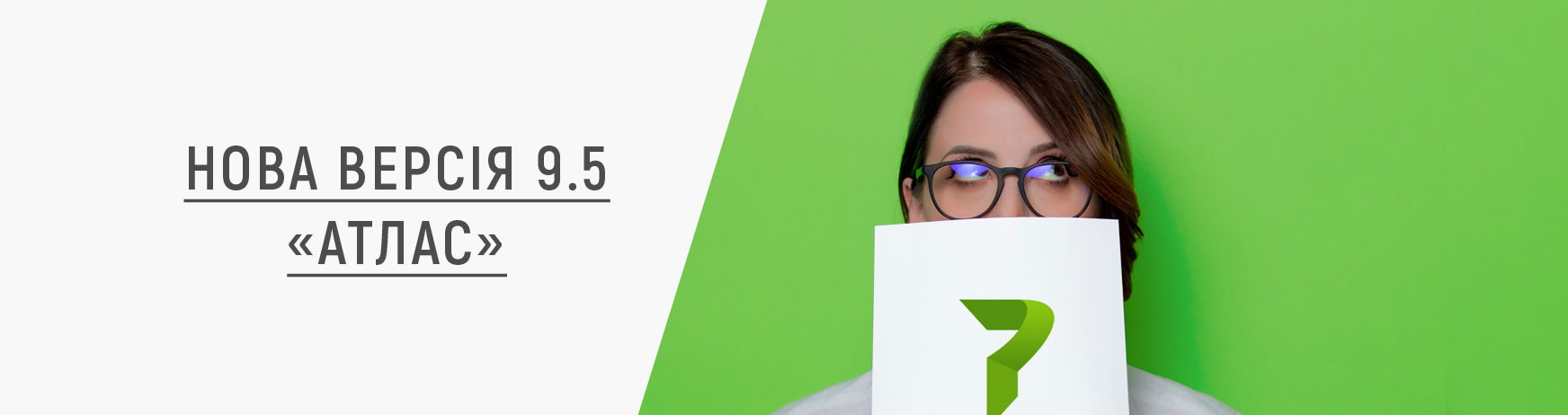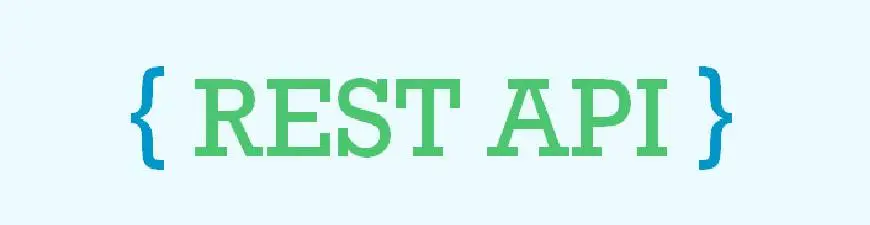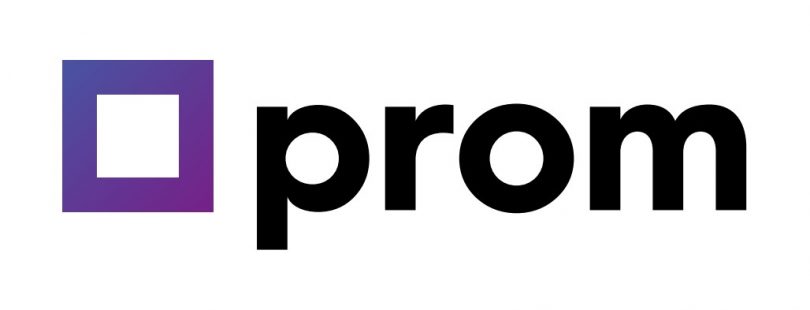Модуль "Компания"

В Perfectum CRM+ERP разработан модуль "Компания" дает возможность управлять сотрудниками компании, рабочими графиками сотрудников, а также просчитывать заработные платы.
Для работы в данном модуле перейдите в "Компания -> Управление персоналом", в данном модуле доступны Сотрудники, Рабочий график, Зарплаты. Для настроек воспользуйтесь "Конфигурация -> Приложения -> Управление персоналом", где доступны настройки Рабочего графика, Нормы часов и Заработных плат.
Проведите настройки каждого раздела.
Настройка рабочего графика:
- определите рабочие и выходные дни, время начала и конца каждого рабочего дня, обеденный перерыв и норму часов
- проставьте количество больничных, отпускных и отгулов в месяц и год
- отметьте начало и конец рабочего дня, которое будет использоваться по умолчанию
Норма часов:
- фильтр для выбора года
- рабочие часы по месяцам (при изменении в рабочем графике пересчитайте норму часов, нажав на кнопку "сбросить")
Настройка расчета заработных плат:
- способ начисления зарплаты - по таймерам, обычное
- включить настройки нормы часов в месяц - Да/Нет (при отметке "Да" количество рабочих часов сотрудника не может быть больше, чем значение нормы часов)
- оплачиваемые больничные - Да/Нет
- оплачиваемый отпуск - Да/Нет
- оплачиваемый отгул - Да/Нет
- выплата зарплат - 1 или 2 раза в месяц (при выборе "2 раза в месяц" установите период начисления аванса и зарплаты)
- насчитывать заработную плату - Сразу/С задержкой в две недели/С задержкой в месяц
- сверхурочные считать по тарифу - установить тариф
- категория расхода - выбрать из списка
Перейдя в "Компания -> Управление персоналом -> Сотрудники" вам доступны:
- фильтр по роли - выберите роль, для удобства просмотра
- чек-бокс "Исключать неактивных" - при отметке в таблице не отображены неактивные сотрудники
- кнопка "Экспорт" - для экспорта списка сотрудников
- поле "Поиск" - для поиска по ключевым словам
- таблица пользователей системы
По нажатию на сотрудника Вам доступна вся информация по этому сотруднику. Во вкладках можно менять данные профиля, рабочий график, табель, сверхурочные, отгулы, больничные, отпуск, премии, зарплаты и выплаты соответственно.
Профиль. На данной вкладке отображается информация с данными сотрудника, которая была внесена при создании карточки сотрудника. При нажатии на "Изменить" можно внести изменения в профиль.
Рабочий график. На данной вкладке отображен рабочий график сотрудника. При создании нового сотрудника, рабочий график будет таким, как и рабочий график компании, который указан в настройках. При нажатии на "Изменить" можно внести изменения в рабочий график этого сотрудника. Рабочий график формирует табель сотрудника.
Табель. На данной вкладке по умолчанию отображен табель за текущий месяц и год. По потребности можно просмотреть табеля за другие периоды, предварительно выбрав нужный месяц и год. Внизу таблицы отображены общее количество нормы часов и фактически отработанные часы. При нажатии на "Изменить" можно внести изменения в табель этого сотрудника.
Сверхурочные/Отгулы/Больничные/Отпуска. На данных вкладках по умолчанию отображены все сверхурочные/отгулы/больничные/отпуска, которые установлены у данного сотрудника за текущий месяц и год. Можно просмотреть и за другой период, выбрав его в фильтрах. При нажатии на "Изменить" можно внести изменения в сверхурочные/отгулы/больничные/отпуска этого сотрудника. При внесении данных в этих пунктах изменения отображаются в рабочем графике и расписании сотрудника.
Премии. На данной вкладке по умолчании отображены премии сотрудника за текущий год. При нажатии на кнопку "Добавить" открывается функционал добавления премии сотруднику. При внесении изменений в данном разделе данные фиксируются в таблице зарплат.
Зарплата. На данной вкладке по умолчанию отображены ставка сотрудника на текущий момент, таблица зарплат на текущий год и функционал выплаты заработной платы. При внесении изменений размер ставки изменяется с момента наступления указанного месяца и года. При нажатии на кнопку "Выплата" открывается функционал выплат. Отметьте чек-боксы нужных выплати и нажмите на кнопку "Выполнить".
Выплата заработной платы. По определению выплат во вкладке "Зарплата" данные суммы отображены на данной странице согласно ранее проведенных настроек. По умолчанию в таблице отображены выплаты за текущий год.
Перейдя в "Компания -> Управление персоналом -> Рабочий график" вам доступны:
1. по умолчанию выбран "Календарь":
- кнопки-переключатели "Календарь/Расписание"
- фильтры по ролям, сотрудникам и типу
- переключатели по датам, месяцу, неделе, дню
- календарь с рабочим графиком сотрудников (формируется после произведения настроек в системе)
2. при выборе "Расписание"
- кнопки-переключатели "Календарь/Расписание"
- фильтры по ролям, сотрудникам
- переключатели по месяцу
- расписание сотрудников
При выборе "Календарь" при нажатии на определенный день открывается функциональное окно управления рабочим графиком. Список доступных типов:
- настройка дня – функционал настройки дня, в котором устанавливается рабочий и выходной день компании
- сверхурочный – функционал установки сверхурочного дня для сотрудника
- отгул – функционал установки отгула для сотрудника
- больничный – функционал установки больничного дня для сотрудника
- отпуск – функционал установки отпуска для сотрудника
Для настройки дня заполните поля:
- выбор типа – рабочий, выходной
- дата начала – дата и время начала дня
- дата окончания – дата и время окончания дня
- норма часов – норма часов рабочего дня
При изменении типа на рабочий, в поля «дата начала», «дата окончания» и «норма часов» подтягиваются значения настройки Понедельника. При изменении типа на выходной, в поля «дата начала», «дата окончания» и «норма часов» подтягиваются значения настройки Воскресенья. При сохранении данной настройки в табеле всех сотрудников данный день изменяется на рабочий/выходной с указанными временем и нормой часов. Изменяется количество рабочих дней и нормы рабочих часов для компании.
Для настройки сверхурочных/отгулов/больничных/отпусков заполните поля:
- сотрудник – выберите из списка
- дата начала – дата и время начала (подставляется дата на которой было нажатие на календаре)
- дата окончания – дата и время окончания (подставляется дата на которой было нажатие на календаре)
- норма часов – норма часов в данном дне
При внесении информации в данных окнах, данные записываются в карточку сотрудника на вкладке «Сверхурочные», «Табель» (если выполняется условие). На календаре рабочего графика и расписания отображается событие связанное с внесенными данными. При нажатии на данное событие в календаре или расписании отображается информация по данному событию.
При выборе "Расписание" отображается календарь с рабочим графиком сотрудников, функционал изменения рабочего графика сотрудников и компании. В данном функционале доступно:
- при нажатии на день месяца, открывается функциональное окно управление рабочим графиком с типом "настройка дня"
- при нажатии на рабочий или выходной день в календаре для сотрудника открывается окно управления рабочим графиком, но пункта настройка дня - нет
- при выборе типа в поле сотрудник сразу подставляется значение сотрудника
- при нажатии на сотрудника открывается окно просмотра рабочего графика сотрудника
Перейдя в "Компания -> Управление персоналом -> Зарплаты" по умолчанию Вам доступны учет зарплат сотрудников в системе за текущий месяц и год:
- фильтры по периоду - выберите год и месяц
- чек-бокс "Исключать неактивные" - для исключения неактивных сотрудников
- кнопка "Экспорт" - для экспорта списка зарплат
- поле "Поиск" - для поиска по ключевым словам
- таблица зарплат по всем сотрудникам
По нажатию на сотрудника открывается окно зарплат данного сотрудника.
Данный модуль вы можете приобрести в "Магазине".
Последние новости


Появились вопросы?
Напишите нам все, что Вы бы хотели узнать, спросить или не понятно и мы с радостью Вам ответим!